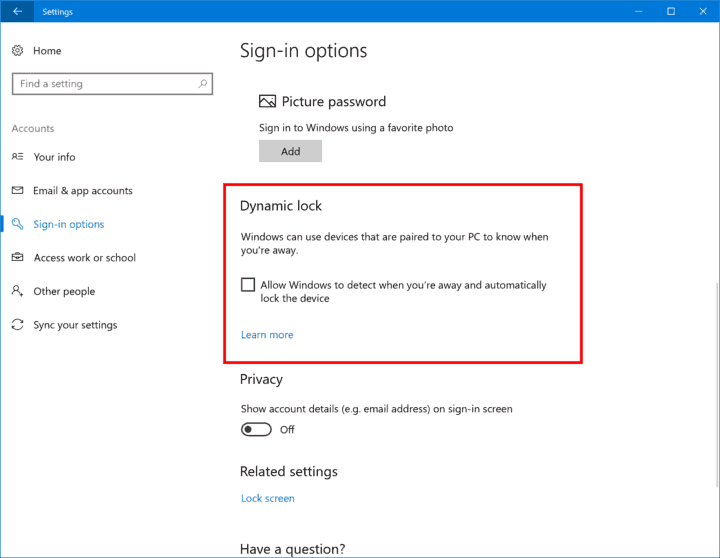- גיימרים רבים התלוננו כי Vanquish מושפעת ממספר נושאים שמגבילים לעיתים את חווית המשחק שלהם.
- עליך לבדוק את פתרון האנטי-וירוס שלך, מכיוון שהוא עלול להפריע למשחק ולמנוע ממך להפעיל אותו.
- הקפד להתקין את הרכיבים הדרושים ב- ספריית ההתקנה.
- כמו כן, בדוק את תקינות קבצי המשחק שלך על ידי ביצוע המדריך שלב אחר שלב שלנו.

תוכנה זו תשמור על מנהלי ההתקנים שלך, ובכך תשמור עליך מפני שגיאות מחשב נפוצות ותקלות חומרה. בדוק את כל הנהגים שלך כעת בשלושה שלבים פשוטים:
- הורד את DriverFix (קובץ הורדה מאומת).
- נְקִישָׁה התחל סריקה למצוא את כל הנהגים הבעייתיים.
- נְקִישָׁה עדכן מנהלי התקנים כדי לקבל גרסאות חדשות ולהימנע מתקלות במערכת.
- DriverFix הורד על ידי 0 קוראים החודש.
וונקוויש הוא היורה מדע בדיוני מהפכני שבו לגיונות של אויבי העתיד הטכנולוגיה נאבקים זה בזה על עליונותם. כפי שקורה לעיתים קרובות עם הרבה משחקים שהושקו לאחרונה, Vanquish מושפעת מסדרת נושאים שלעתים מגבילים את חווית המשחק.
במאמר זה, אנו הולכים לרשום הכי הרבה באגים נפוצים מדווחים על ידי גיימרים, כמו גם על דרכים לעקיפת הבעיה המתאימות להם, בכל עת.
Vanquish דיווח על באגים וכיצד לתקן אותם
Vanquish הוא משחק נהדר, אבל יש לו כמה נושאים גדולים. אם כבר מדברים על בעיות, הנה כמה בעיות נפוצות שעליהן דיווחו המשתמשים:
- מסך שחור מנצח - משתמשים רבים דיווחו על מסך שחור ב- Vanquish. זה יכול להתרחש עקב תכונת G-Sync, לכן אם ברצונך לפתור את הבעיה, הקפד להשבית תכונה זו.
- מחשב מנוצח לא יושק - במקרים מסוימים, ייתכן שהמשחק לא יופעל אם התקנתו פגומה. כדי לתקן את זה, פשוט אמת את תקינות קבצי המשחק ובדוק אם זה פותר את הבעיה.
- הרמות נמוכות לשנייה - לפעמים אתה עלול להיתקל בבעיות FPS בזמן שאתה משחק ב- Vanquish. אם זה קורה, הקפד לבדוק את מנהלי ההתקן שלך ולעדכן אותם לגרסה האחרונה.
פתרון 1 - בדוק את האנטי-וירוס שלך

אם אתה לא יכול לנהל את Vanquish בגלל יצירת השמירה נכשלה שגיאה, הבעיה עשויה להיות תוכנת האנטי-וירוס שלך. לפעמים האנטי-וירוס שלך יכול להפריע למשחק שלך ולמנוע ממך להפעיל אותו, אבל אתה יכול לתקן את זה על ידי הוספה את תיקיית Steam לרשימת ההחרגות.
במקרה וזה לא עובד, אתה יכול להשבית תכונות אנטי-וירוס מסוימות ולבדוק אם זה עוזר. לחלופין, אתה יכול לנסות להשבית לחלוטין את האנטי-וירוס שלך. אם פתרונות אלה אינם פועלים, ייתכן שתצטרך להסיר את האנטי-וירוס שלך.
במקרה שהסרת האנטי-וירוס פותרת את הבעיה, כדאי לשקול לעבור לתוכנת אנטי-וירוס אחרת. Bitdefender מציע הגנה נהדרת, ובזכות תכונת מצב המשחקים היא לא תפריע למפגשי המשחק שלך.
פתרון 2 - בדוק את הגדרות השמע שלך
גיימרים מדווחים כי הגדרות השמע של המשחק לא יעבדו. עוצמת הקול תקועה לאפס, ולא מאפשרת להם לשחק במשחק עם סאונד.
לאחרונה קניתי vanquish ואינני יכול להעלות את מחווני עוצמת הקול בתפריט המערכות. הם תקועים באפס ולא מסוגלים לזוז בכלל.
שחקנים אחרים מתלוננים שקולם של הדמויות יכול להיות מעט נמוך מדי, בעוד שהירי והקיצוצים גבוהים מדי. אם אתה נתקל גם באיזון אודיו ירוד, בדוק את הגדרות השמע שלך. אם זה ב 5.1, הגדר אותו לסטריאו.
לכן, אני מקבל בעיה שבה חולים מקבלים רק את המוזיקה / השפעות וללא דיאלוג. או חולה לקבל את שלושתם, אבל הדיאלוג כל כך נמוך שהשני נשמע מעבר לו. התעסקתי עם מחוונים וכו 'ללא הועיל.
- קרא גם: כיצד לתקן קריסות של Second Life ב- Windows 10, 8 ו- 8.1
פתרון 3 - השבת את מנהל ההתקן שלך
ישנם הרבה באגים של עכברים, KB ובקר המשפיעים על Vanquish. לדוגמא, מקשי משחקים מזוהים כבקרים. זה גורם למצלמה לא לעבוד אלא אם השחקנים מחזיקים את הכפתור הימני למטה.
עכברים מזוהים גם כבקרים. נראה כי מנהל ההתקן מפריע כל הזמן לקלט העכבר ולוח המקשים. כדי לפתור בעיה זו, עבור אל לוח הבקרה והשבית את מנהל ההתקן של הבקר.
פתרון 4 - אמת את תקינות קבצי המשחק
לדברי משתמשים, לפעמים אתה עלול להיתקל בבעיות ב- Vanquish עקב התקנה פגומה. ההתקנה שלך והקבצים שלה עלולים להיפגם מסיבות שונות, ואם זה קורה, הפיתרון היחיד שלך הוא לאמת את תקינות קבצי המשחק.
זה די פשוט, ואתה יכול לעשות זאת על ידי ביצוע השלבים הבאים:
- הַתחָלָה קִיטוֹר ולך אל שלך סִפְרִיָה.
- לְאַתֵר לְנַצֵחַלחץ לחיצה ימנית עליו ובחר נכסים מהתפריט.

- עכשיו לך אל תיקים מקומיים ולחץ אמת את תקינות קבצי המשחק.

- תהליך האימות יתחיל כעת. יש לזכור כי התהליך יכול לארוך כ -15 דקות, לפעמים יותר.
לאחר סיום התהליך, המשחק שלך יתוקן והבעיה צריכה להיפתר לחלוטין.
פתרון 5 - הפעל את המשחק כמנהל
לפעמים בעיות עם Vanquish יכולות להתרחש אם אין לך את ההרשאות הדרושות להפעלת המשחק. כדי לפתור את הבעיה, אתה יכול לנסות להריץ את המשחק כמנהל. לשם כך, פשוט בצע את הצעדים הבאים:
- עבור לספריית ההתקנה של Vanquish, ואתר את קובץ ה- exe שלו.
- לחץ לחיצה ימנית על קובץ ה- .exe ובחר הפעל כמנהל מהתפריט.

לאחר הפעלת המשחק כמנהל, בדוק אם הבעיה עדיין קיימת. אם לא, תצטרך לחזור על דרך פיתרון זו בכל פעם שתרצה לשחק ב- Vanquish. לחלופין, תוכלו להגדיר שהמשחק יפעל תמיד עם הרשאות ניהול. לשם כך, פשוט בצע את הצעדים הבאים:
- נווט לספריית ההתקנה של Vanquish. לחץ לחיצה ימנית על קובץ ה- exe של המשחק ובחר נכסים מהתפריט.

- נווט אל תְאִימוּת לשונית ולבדוק הפעל תוכנית זו כמנהל. עכשיו לחץ להגיש מועמדות ו בסדר.

לאחר שתעשה זאת, המשחק יתחיל תמיד עם הרשאות ניהול, כך שלא אמורות להיות לך בעיות נוספות.
פתרון 6 - הפעל את המשחק במצב תאימות
לדברי משתמשים, לפעמים בעיות עם Vanquish יכולות להתרחש בגלל בעיות תאימות מסוימות. עם זאת, אתה יכול לתקן את זה פשוט על ידי הפעלת המשחק במצב תאימות. מצב זה נועד להפעלת משחקים ישנים יותר, אך לפעמים הוא יכול לעזור גם בתוכנות חדשות יותר. כדי להפעיל את המשחק במצב תאימות, בצע את הפעולות הבאות:
- עבור לספריית ההתקנה של Vanquish, אתר את קובץ ה- exe של המשחק, לחץ עליו באמצעות לחצן העכבר הימני ובחר נכסים מהתפריט.
- לך ל תְאִימוּת לשונית ולבדוק הפעל תוכנית זו במצב תאימות עבור. בחר גרסה ישנה יותר של Windows מהתפריט הנפתח.

- עכשיו לחץ להגיש מועמדות ו בסדר כדי לשמור שינויים.
לאחר שתעשה זאת, נסה להתחיל את המשחק ולבדוק אם הבעיה נפתרה. זכור שאולי תצטרך לנסות כמה מצבי תאימות שונים לפני שתמצא את המתאים לך.
- קרא גם: Battlefield 4 מתרסק ב- Windows 10, 8.1 [FIX]
פתרון 7 - השבת תוכניות שכבת-על
במקרים מסוימים, תוכניות שכבת-על יכולות להפריע למשחק שלך ולמנוע ממך להפעיל אותו. אם Vanquish לא יתחיל, השבת את שכבת העל של Steam ואת כל תוכנות כיסוי אחרות שהתקנת. עכשיו נסה להתחיל את המשחק שוב.
אם זה לא עובד, ייתכן שיהיה צורך להסיר את תוכנת הכיסוי מהמחשב האישי שלך. ישנן מספר דרכים לעשות זאת, אך השיטה הטובה ביותר היא להשתמש בתוכנת מסיר התקנה כגון מסיר ההתקנה של IOBit.
אם אינך מכיר, תוכנת הסרת ההתקנה היא יישום מיוחד שיסיר את היישום שנבחר יחד עם כל הקבצים וערכי הרישום שלו מהמחשב האישי שלך. בכך תבטיח שהיישום יוסר לחלוטין ותמנע כל הפרעה פוטנציאלית במערכת שלך.
פתרון 8 - נתק את כל ציוד היקפי

לדברי משתמשים, לפעמים ציוד היקפי USB יכול לגרום לבעיות במשחק. לא בטוח איזה התקן USB יכול לגרום לבעיה, לכן כדי להיות בטוח, מומלץ לנתק את כל התקני ה- USB לפני תחילת המשחק.
כדי לבדוק איזה מכשיר הוא הבעיה, מומלץ לשמור רק על USB והעכבר מחוברים לפני שתתחיל את המשחק. אם המשחק עובד ללא התקני USB אחרים, תוכל לנסות לחבר התקני USB בזה אחר זה ולהפעיל מחדש את המשחק עד שתמצא את הסיבה לבעיה.
פתרון 9 - התקן את הרכיבים הדרושים
אם יש לך בעיות בהשקת Vanquish במחשב האישי שלך, אולי אין לך את הרכיבים הדרושים המותקנים. כדי לפתור את הבעיה, אתה רק צריך ללכת אל DirectX ו vc_redist ספריות במדריך ההתקנות של Vanquish ולהתקין את הרכיבים הדרושים.
לאחר שעשית זאת, המשחק אמור להתחיל לעבוד ללא בעיות. אם אינך מוצא את קבצי ההתקנה, תוכל תמיד להוריד אותם מאתר מיקרוסופט.
פתרון 10 - כבה את G-Sync

משתמשים רבים דיווחו על מסך שחור בזמן שניסו לצאת מ- Vanquish. זה יכול להיות בעיה מעצבנת, והיא בדרך כלל נגרמת על ידי תכונת G-Sync. כדי לפתור את הבעיה, פשוט כבה את התכונה G-Sync מ- לוח הבקרה של Nvidia והנושא צריך להיפתר לצמיתות.
פתרון 11 - עדכן את המשחק
לדברי המשתמשים, הדרך הטובה ביותר לתקן בעיות ב- Vanquish במחשב האישי היא לעדכן את המשחק. המפתחים עובדים קשה על המשחק והם מטפלים בבעיות קהילתיות רבות.
אם נתקלת באג או בעיה, הקפד לעדכן את המשחק לגרסה האחרונה ובדוק אם זה פותר את הבעיה.
אלה הנושאים הנפוצים ביותר ב- Vanquish עליהם מדווחים גיימרים. אם נתקלת בבאגים אחרים, ספר לנו עוד על חוויתך בסעיף ההערות למטה.